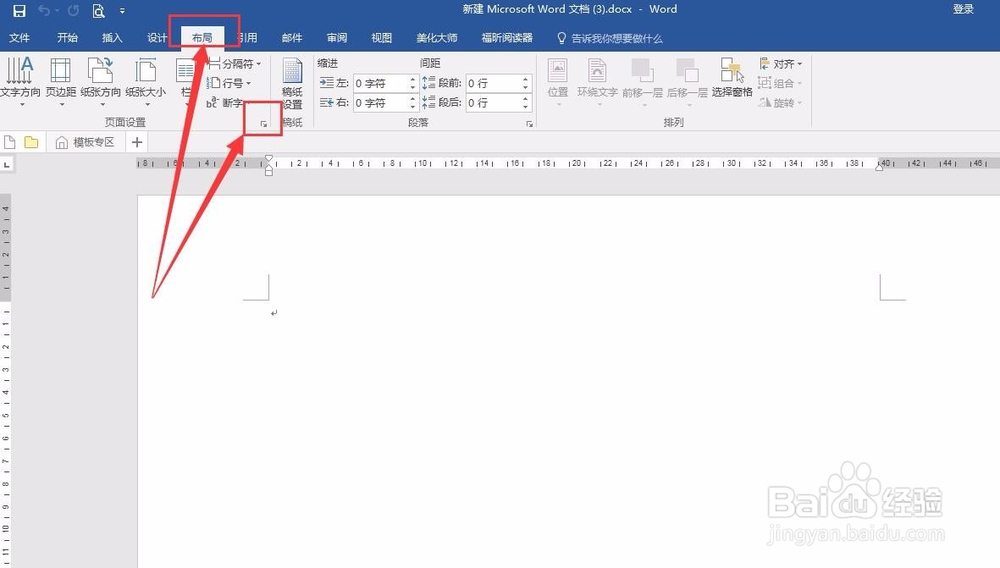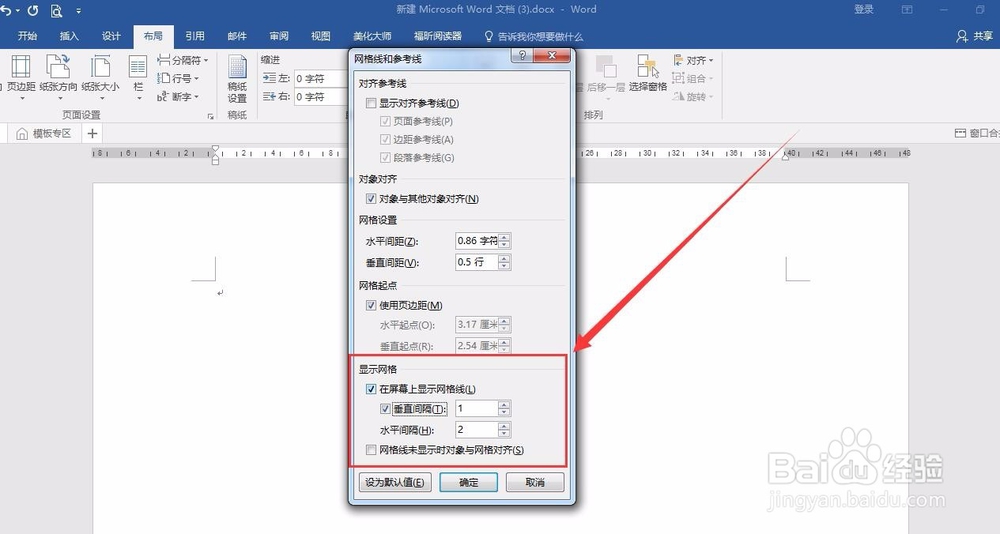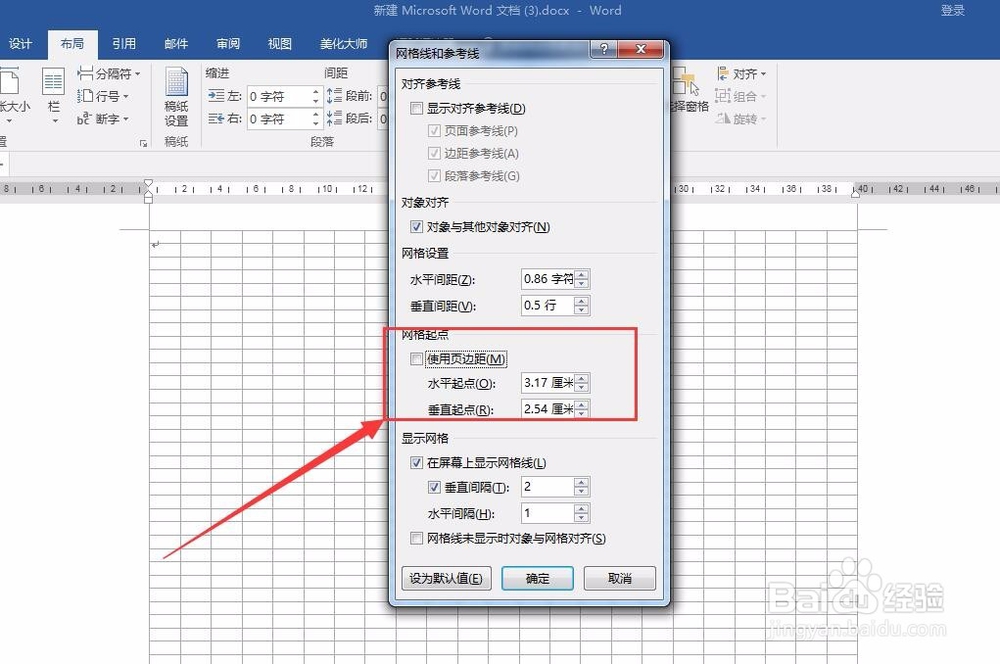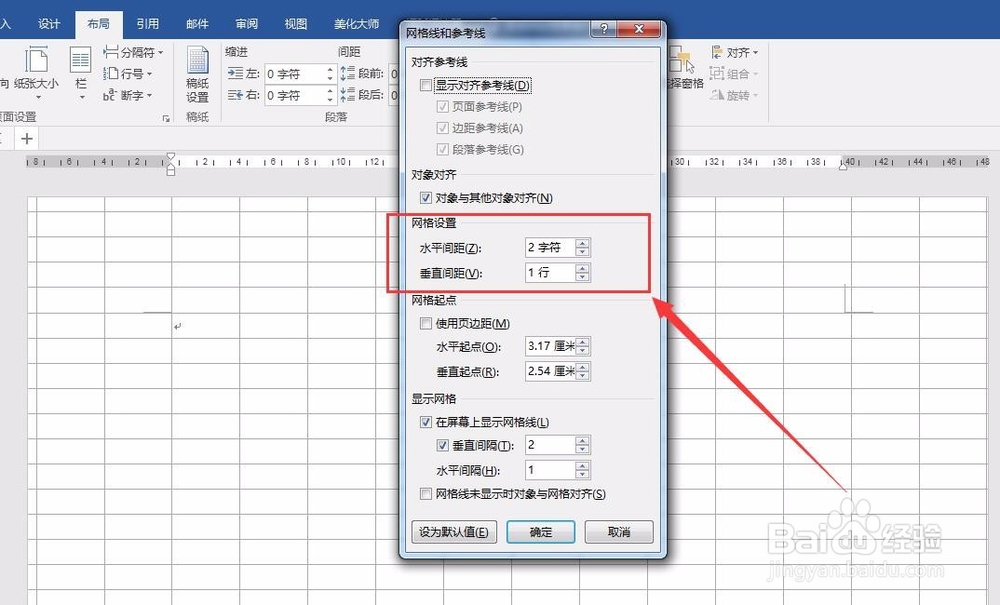1、首先需要确保个人电脑安装有WORD软件。接着打开一个空白的WORD文档,也可以在已有的WORD文档中操作。
2、点击工具栏的“布局”按钮,可以看到页面设置。接着点击右侧的小三角图标。
3、在弹出的“页面设置”对话框中点击”文档网络“,在该类目下接着点击”绘图网络“
4、在网络和参考线对话框中勾选”在屏幕中显示网格线“,垂直间隔和水平间隔使用系统默认的1和2即可。然后返回页面设置”对话框点击”确定“。
5、返回主界面可以看到已经生成了一个网格图。如果感觉间距不合适,可以在网络和参考线对话框中进行更改设置。此处将垂直间隔和水平间隔更改为2和1.返回主界面可以看到网格间距已经发生变化。
6、此外,还可以进行网格设置调整水平间距和垂直间距。可以将页边距取消,扩大网格图区域。